Wallet Karten in der oneVcard App ertellen
PremiumMöchtest du eine Apple Wallet Visitenkarte oder Google Wallet Visitenkarte erstellen? Mit der oneVcard App ist das ganz einfach! In diesem Artikel erfährst du Schritt für Schritt, wie du deine digitale Visitenkarte für das Wallet erstellst und welche Vorteile dir die Premium-Version bietet.
Was ist eine Wallet-Visitenkarte?
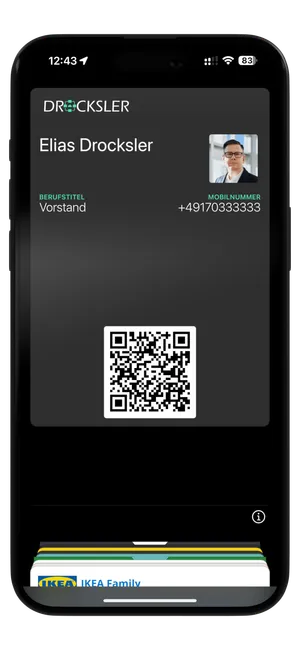
Eine Wallet-Visitenkarte ist deine digitale Visitenkarte, die du direkt in deinem Apple Wallet oder Google Wallet speicherst. Diese digitale Lösung ermöglicht es dir, deine Kontaktdaten unkompliziert über einen QR-Code zu teilen. Perfekt für den schnellen Austausch von Informationen im digitalen Zeitalter!
So erstellst du eine Apple Wallet- oder Google Wallet-Visitenkarte
Die Erstellung deiner Wallet-Visitenkarte mit der oneVcard App ist ganz einfach:
- Logge dich in die oneVcard App ein.
- Wische im Dashboard zu der Visitenkarte, die du in dein Apple Wallet oder Google Wallet integrieren möchtest.
- Klicke auf „Generator“.
- Wähle aus, ob du eine Apple Wallet Visitenkarte oder eine Google Wallet Visitenkarte erstellen möchtest.
- Wähle das Design, das dir gefällt.
Welche Designoptionen gibt es?
-
Kostenlose Version: Du kannst aus verschiedenen vorgefertigten Designs wählen und direkt deine digitale Visitenkarte für dein Wallet generieren.
-
Premium-Version: Mit der oneVcard Premium hast du mehr Gestaltungsmöglichkeiten für deine Apple Wallet Visitenkarte oder Google Wallet Visitenkarte:
-
Füge dein Logo hinzu.
-
Integriere ein Profilbild (rund oder eckig).
-
Erstelle einen individuellen Banner mit Farbe oder einer eigenen Grafik (nur für Apple Wallet).
-
Zeige wichtige Infos wie Unternehmen, Berufstitel, E-Mail und Telefonnummer direkt auf der Wallet-Visitenkarte.
-
Passe die Hintergrundfarbe und Textfarben an.
-
Beispielhafte Gestalltung unter iOS

Beispielhafte Gestalltung unter Android / Google
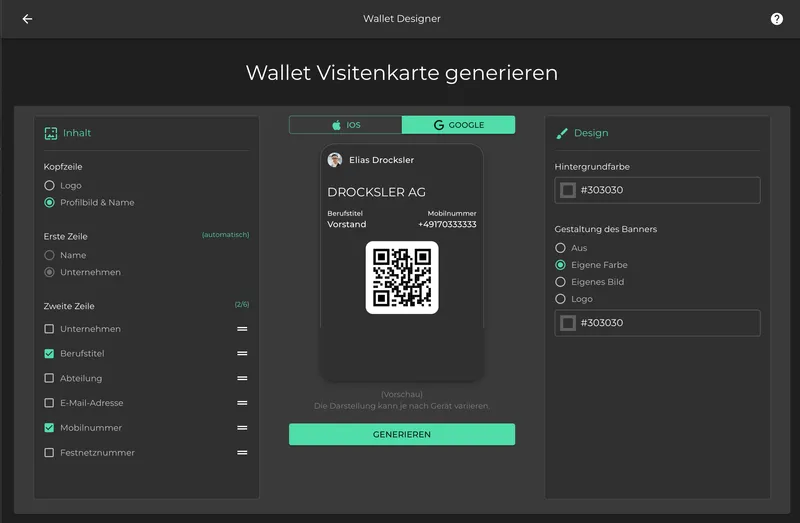
Häufig gestellte Fragen (FAQ)
Unterschiede zwischen der Apple Wallet Visitenkarte und der Google Wallet Visitenkarte
-
Apple Wallet Visitenkarte: Hier kannst du einen individuellen Banner mit einer Farbe oder Grafik hinzufügen. Außerdem gibt es mehr Optionen zur visuellen Anpassung.
-
Google Wallet Visitenkarte: Das Design ist hier etwas schlichter und bietet weniger Anpassungsmöglichkeiten als bei der Apple Wallet Visitenkarte.
Premium-Vorteile im Überblick
- Mehr individuelle Gestaltungsmöglichkeiten für dein professionelles oder persönliches Branding.
- Hochladen deines Logos und Profilbildes.
- Anpassbare Hintergrund- und Textfarben für ein einzigartiges Design.
- Spezielle Banner-Optionen für Apple Wallet.
Du kannst oneVcard Premium 14 Tage lang kostenlos und unverbindlich testen. Registriere dich jetzt über diesen Link und erhalte sofort vollen Zugang zu allen Premium-Funktionen.
Wie teile ich meine Apple Wallet- oder Google Wallet-Visitenkarte?
Sobald deine Wallet-Visitenkarte erstellt wurde, wird sie in deinem Apple oder Google Wallet gespeichert. Du kannst deine Visitenkarte teilen, indem du den QR-Code auf deiner Karte von anderen Personen scannen lässt. So gibst du deine Kontaktdaten ganz einfach weiter!
Tipp: Beim iPhone kannst du das Apple Wallet per Doppelklick auf die Seitentaste öffnen.
Fazit: Warum eine Wallet-Visitenkarte nutzen?
Eine Apple Wallet Visitenkarte oder Google Wallet Visitenkarte ist die perfekte Lösung, um deine Kontaktdaten modern und unkompliziert zu teilen. Mit der oneVcard App hast du die Möglichkeit, deine Visitenkarte individuell zu gestalten und jederzeit griffbereit in deinem Wallet zu speichern. Nutze die Gelegenheit und teste die Premium-Version für 14 Tage kostenlos!
Nutze jetzt die Vorteile der digitalen Visitenkarte für Apple und Google Wallet und stelle sicher, dass deine Kontakte dich immer leicht erreichen können!